
Mûs as manipulator - in apparaat foar it behearjen fan 'e rinnerke en wat bestjoeringssysteem-kommando's útstjoere. Op laptops is d'r in analoge - Touchpad, mar in protte brûkers, troch ferskate omstannichheden, leaver de mûs te brûken. Tagelyk kinne situaasjes ûntstean mei de ûnmooglikheid om de manipulator te brûken fanwege Banal Inerherability. Litte wy ús yn dit artikel prate oer wêrom't de mûs net kin wurkje oan in laptop en hoe't jo it behannelje.
Mûs wurket net
Eins binne de oarsaken fan 'e beheining fan' e mûs net sa folle. Wy sille it haad meastal analysearje.- Fersmoarging fan 'e sensor.
- Net-wurkjende havenferbining.
- Beskeadige kabel as defekt apparaat sels.
- Draadloze module malfunksje en oare Bluetooth-problemen.
- Mislearring yn 'e wurking fan it bestjoeringssysteem.
- Drivers ferbûn mei sjauffeurs.
- De aksjes fan kweade programma's.
Hoe't it sil wêze trite, om te begjinnen, om't it apparaat is ferbûn oan 'e haven en de plug is strak opnommen yn' e socket. It bart faak dat ien of jo sels it kabel of draadloze adapter per ongelok of draadloze hawwe lutsen.
Oarsaak 1: Sensor-fersmoarging
Mei lange termyn gebrûk op 'e mûs-sensor, ferskate dieltsjes, stof, hieren, en sa kinne jo kinne pour. Dit kin liede ta it feit dat de manipulator sil wurkje mei ûnderbrekkingen of "remmen", of sil jo hielendal wegerje. Om it probleem te eliminearjen, ferwiderje alle oerskot fan 'e sensor en wiskje it mei in doek bevochtich mei alkohol. It is net winsklik om katoenen skyfkes te brûken of wandels foar dit, om't se de fibers kinne ferlitte wêrfan wy besykje te reitsjen.

Oarsaak 2: Ferbiningspoarmen
USB-havens oan hokker mûs ferbine, lykas oare komponinten fan it systeem, kin mislearje. It meast "ljocht" -probleem is de gewoane meganyske skea fanwege lange eksploazje. De controller ferlit minder faak, mar yn dit gefal sil alle havens en reparaasje net mooglik wêze om te wurkjen. Om dit probleem op te lossen, besykje it te ferbinen fan 'e mûs nei in oare ferbining.

Oarsaak 3: apparaatfout
Dit is in oar mienskiplik probleem. Mûzen, foaral goedkeap Office, hawwe in beheinde boarne fan it wurk. Dit jildt foar sawol elektroanyske komponinten en knoppen. As jo apparaat mear dan per jier is, kin it miskien goed komme yn ferfal. Om te kontrolearjen, ferbine de oare, wittend in goede mûs nei de haven. As it wurket, dan is de âlde tiid yn 'e garbage-band. In lyts advys: As jo merke dat de knoppen op 'e manipulator begon te wurkjen "as de rinnerke op it skerm beweecht, dan moatte jo in nije mooglik krije om yn' e ungewoane situaasje te kommen .Oarsaak 4: Problemen mei radiokodule as Bluetooth
Dizze seksje is gelyk yn betsjutting yn 'e foargeande, mar yn dit gefal kin de draadloze module defekt wêze, sawol de ûntfanger as de stjoerder. Om dit te kontrolearjen, moatte jo in wurkjende mûs fine en it ferbine mei in laptop. En ja, ferjit net om te soargjen dat batterijen as batterijen de nedige lading hawwe - de reden kin hjiryn wêze.

Oarsaak 5: Os mislearring
It bestjoeringssysteem is heul kompleks yn alle sinnenkompleks en dat is de reden wêrom't ferskate mislearingen en malfunksjes faak ynkomme. Se kinne gefolgen hawwe yn 'e foarm, ynklusyf it mislearjen fan' e perifeare apparaten. Yn ús gefal is it in ienfâldige útskeakele de fereaske bestjoerder. Sokke problemen binne oplost, meast faak, de banale opnij starte fan it OS.Oarsaak 6: Driver
De sjauffeur is in firmware dy't it apparaat kin omsette mei it OS. It is logysk om oan te nimmen dat syn malfunksje kin liede ta de ûnmooglikheid om de mûs te brûken. Driver kin wurde besocht te begjinnen te begjinnen, te ferbinen, ferbine de manipulator nei in oare poarte, wylst it opnij sil wurde ynsteld. D'r is in oare manier om opnij te begjinnen - it brûken fan de apparaatbehearder.
- Earst moatte jo de mûs fine yn 'e oerienkommende tûke.

- Folgjende, jo moatte klikke op it toetseboerd op it toetseboerd In knop Kontekstmenu Rop (As net wurkjen fan mûs), selektearje it "útskeakelje" item en iens mei de aksje.
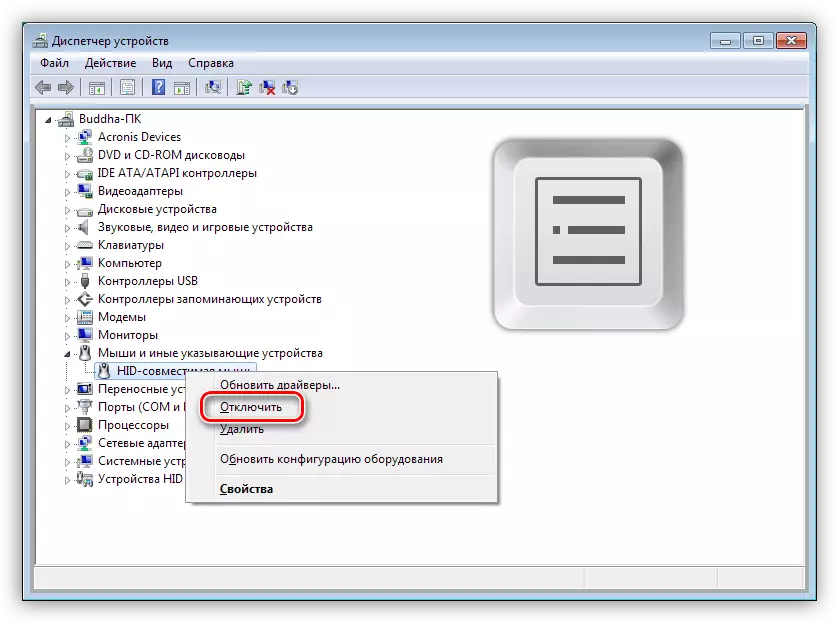
- Ferbine de mûs opnij nei de haven en, as fereaske, starte de auto opnij.
Oarsaak 7: firussen
Malicious-programma's binne by steat om it libben fan in ienfâldige brûker signifikant te komplearjen. Se kinne ynfloed hawwe op ferskate prosessen yn it bestjoeringssysteem, ynklusyf de wurking fan 'e sjauffeurs. Lykas hjirboppe neamd, sûnder it normale funksjonearjen fan it lêste, is it ûnmooglik om guon apparaten te brûken, ynklusyf de mûs. Virussen te detektearjen en te ferwiderjen en te ferwiderjen, brûk spesjale nutsfoarsjenningen dy't ferdield binne fan rekkenûntwikkelingen fan Kaspersky Anti-Virus en Dr.Web.Lês mear: Kontrolearje komputer foar firussen sûnder antivirus te ynstallearjen
It netwurk hat ek boarnen wêr't oplaat spesjalisten helpe om de pesten folslein frij te reitsjen. Ien fan dizze siden is Safezone.cc.
Konklúzje
Wylst it dúdlik wurdt fan alles dat hjirboppe skreaun is, komt de measte problemen mei de mûs fanwege de fouten fan it apparaat sels of fanwegen de software-mislearingen. Yn 'e earste gefal, wierskynlik sille jo gewoan in nije manipulator moatte keapje. De softwareproblemen hawwe normaal gjin serieuze oarsaken en wurde oplost troch it opnij te starten of bestjoeringssysteem opnij starte.
